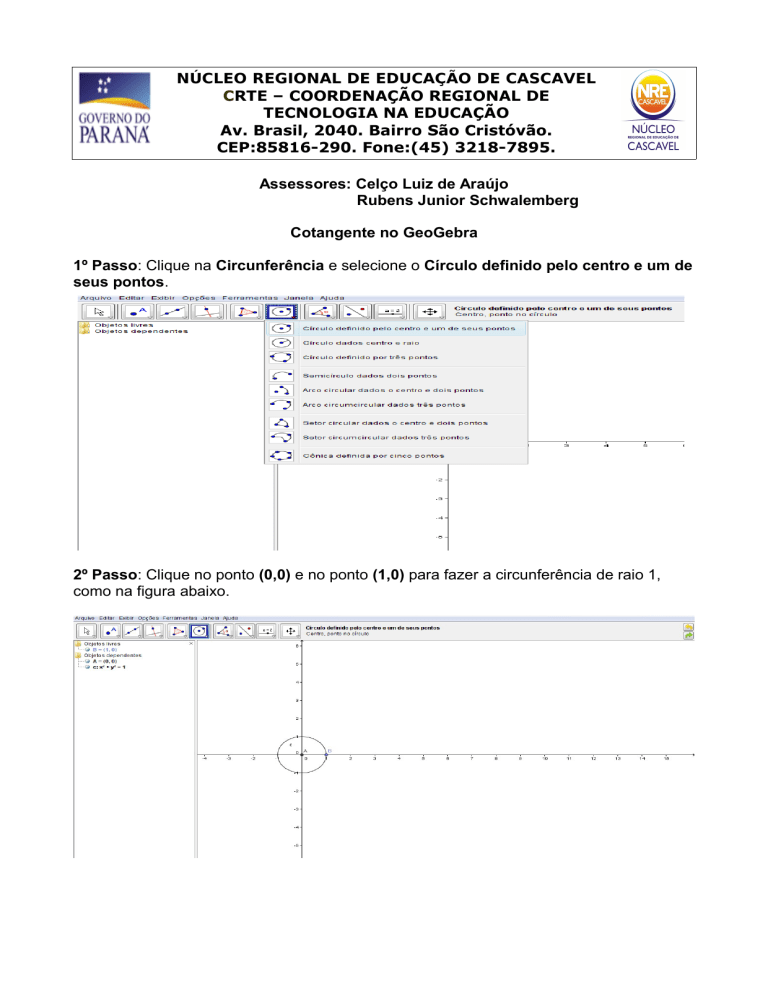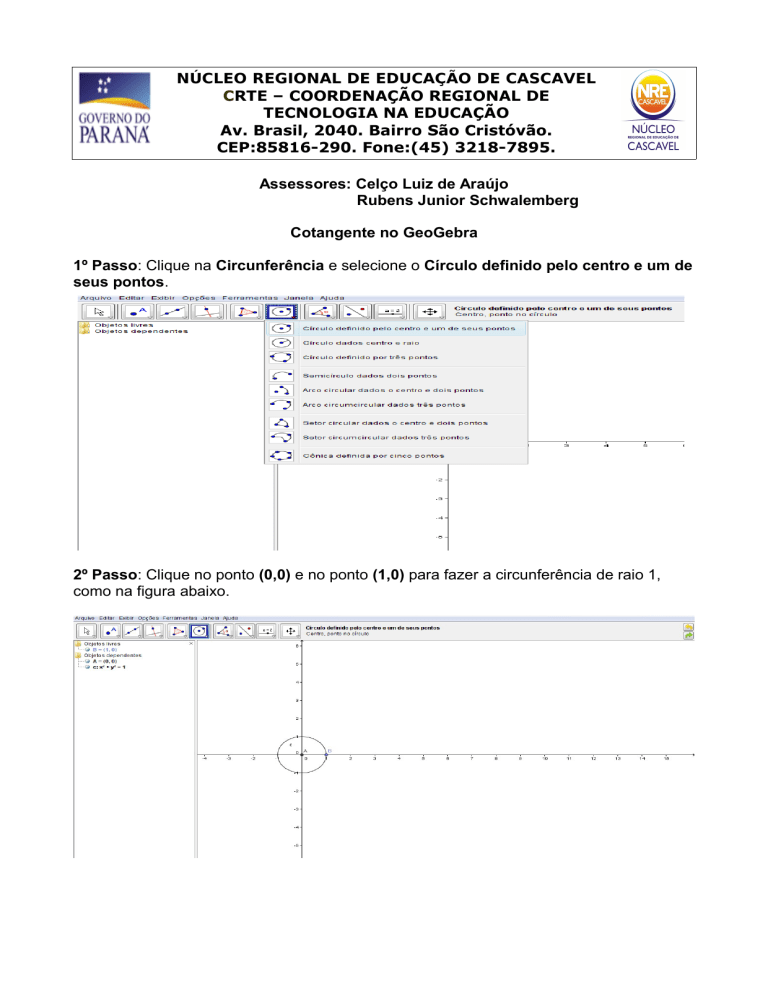
NÚCLEO REGIONAL DE EDUCAÇÃO DE CASCAVEL
CRTE – COORDENAÇÃO REGIONAL DE
TECNOLOGIA NA EDUCAÇÃO
Av. Brasil, 2040. Bairro São Cristóvão.
CEP:85816-290. Fone:(45) 3218-7895.
Assessores: Celço Luiz de Araújo
Rubens Junior Schwalemberg
Cotangente no GeoGebra
1º Passo: Clique na Circunferência e selecione o Círculo definido pelo centro e um de
seus pontos.
2º Passo: Clique no ponto (0,0) e no ponto (1,0) para fazer a circunferência de raio 1,
como na figura abaixo.
3º Passo: Vamos agora alterar a escala do eixo X e Y. Clique com o botão direito no Eixo
X e clique em Propriedades. Abrirá uma janela onde vamos alterar primeiramente o valor
mínimo e máximo para -2 a 2 e alterar a distância para 0.2. Atenção: é ponto e não
vírgula. Faça o mesmo para o Eixo Y e clique em Fechar.
4º Passo: Como você pode ver a Circunferência virou uma Elipse. Para alterarmos isso
clique com o botão direito no Eixo X. Clique na opção Eixo X : Eixo Y escolhendo a
opção 1 : 1.
5º Passo: Vamos agora colocar um ponto na circunferência. Ele será móvel no círculo
trigonométrico. Clique em Novo ponto e coloque esse ponto no Círculo Trigonométrico.
6º Passo: Vamos agora ligar o ponto A ao ponto C. Clique em Reta definida por dois
pontos e depois clique nos pontos A e C.
7º Passo: Vamos agora fazer a reta cotangente. Clique em Novo ponto e em
seguida no ponto (0,1).
8º Passo: Vamos agora fazer a perpendicular em relação ao ponto (0,1). Clique em Reta
perpendicular, no ponto (0,1) e por último no eixo Y.
9º Passo: Vamos marcar a intersecção da reta a reta da cotangente. Clique em novo
ponto - Intersecção de dois objetos e clique nas duas retas.
10º Passo: Vamos marcar o ângulo da cotangente. Clique em Ângulo nos ponto B, A
e C.
11º Passo: Vamos marcar o segmento da cotangente. Clique em Reta definida por dois
pontos, escolha a opção Segmento definido por dois pontos e clique no ponto (0,1) e
no ponto de intersecção.
12º Passo: Vamos agora achar o valor da cotangente. Clique em Seletor - Inserir texto e
clique na tela. Na caixa de texto digite "cotg α=" + (x(M)) e clique em Aplicar. Se quiser
alterar a formatação do texto dê um duplo clique em cima do texto. Você poderá alterar o
tamanho do texto, o estilo e a cor, depois de alterado clique em Fechar.
13º Passo: Vamos destacar o segmento da cotangente. Clique com o botão direito em
cima do segmento e selecione Segmento - Propriedades. No tópico Cor, você poderá
escolher a cor de sua preferência e, no tópico Estilo, a Espessura do segmento. Ao
final clique em Fechar.
14º Passo: Você poderá alterar o ângulo clicando em Mover e arrastando o ponto C.